一、路由器怎么远程登录
首先登陆路由器管理界面,在路由器背面的铭牌上可以找到“路由器管理地址”及“用户名”和“登陆密码”。
在这里以“腾达”路由器为例。

2
打开浏览器,输入“http://192.168.0.1”及默认密码“admin”即可登陆路由器管理界面。
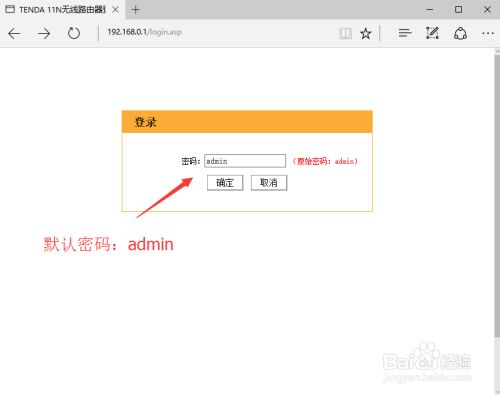
3
接着点击“高级设置”按钮进入详细设置界面。
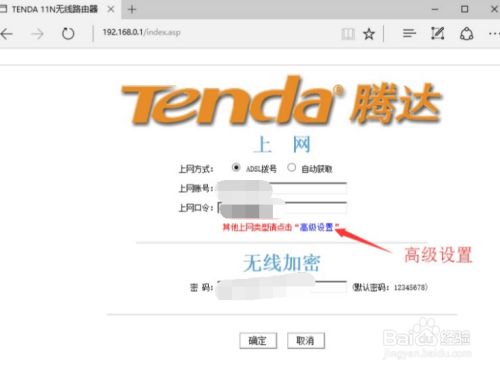
切换到“安全设置”选项卡,点击“远端WEB管理”选项,然后勾选“启用”项。
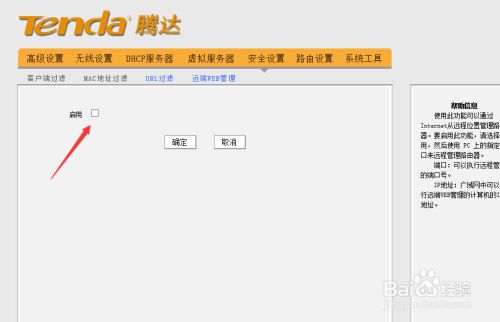
接着输入“端口号”和“IP地址”,并点击“确定”。
(注:端口号可以输入1~65535之间的任意一个数。
IP地址输入0.0.0.0是方便管理,当然也可以固定IP地址,这样更安全。
我这里就用0.0.0.0,这样在外面随便一台电脑都可以进行远程管理了)
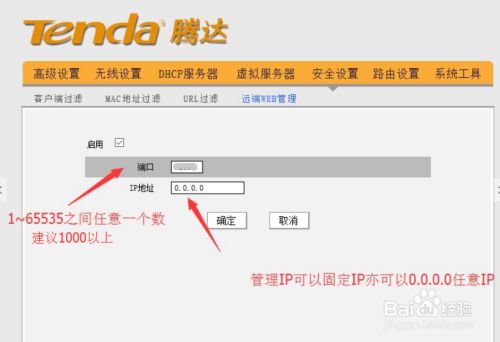
切换到“系统工具”选项卡,选择“DDNS”,并“启用”DDNS服务。
这里就需要去注册一个动态域名了,腾达路由器上正好附带注册网址,直接点击“去注册”。
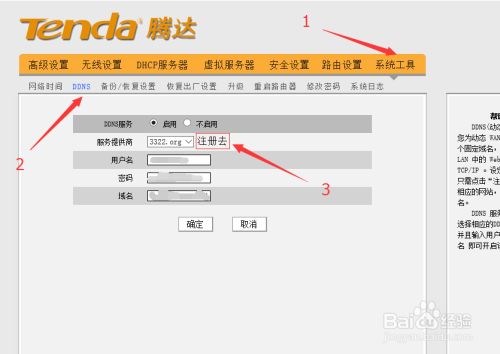
怎么注册的就不用说了吧,相信大家都会。
注册完成之后登录进去。
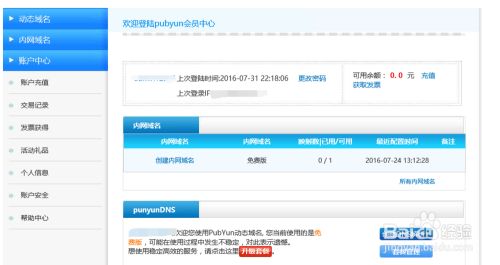
然后点击“动态域名”选项卡,选择“域名列表”选项,点击“创建动态域名”。
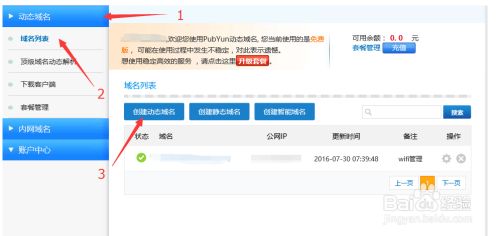
输入你想要的域名前缀,查询一下看有没有被使用,如果没有被使用的话那就可以用了。
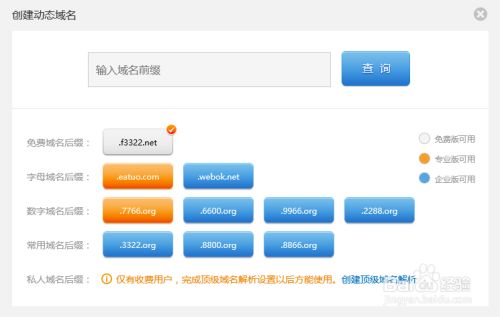
现在转到路由器的DDNS设置里,启用DDNS服务,服务提供商选择3322.org,用户名和就输入你登录公云用的用户名和密码,域名输入你注册成功的动态域名地址,
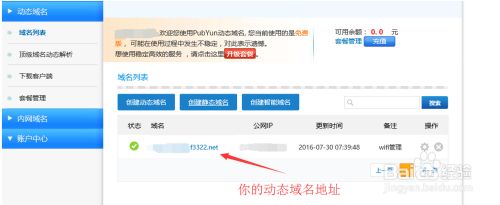
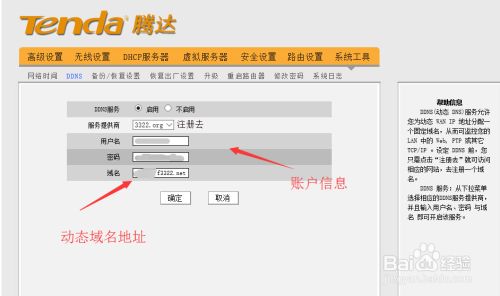
确认无误后点击“确定”按钮。
重新启动一下路由器,新的设置才回生效。
现在我们试一下,直接在浏览器里输入动态域名地址+端口号,看能不能进入路由管理页面。
(端口号是第五步设置的那个端口号)
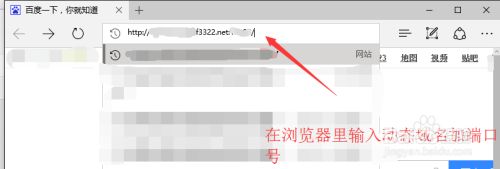
配置完成,可以进行远程管理啦。
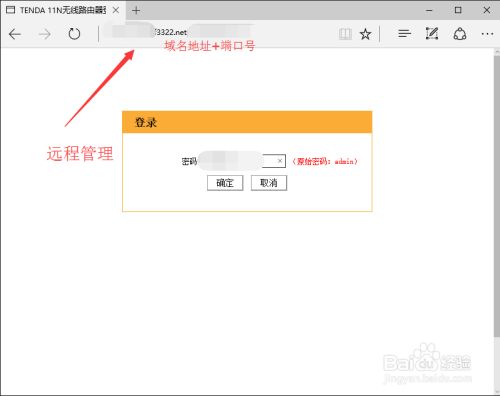
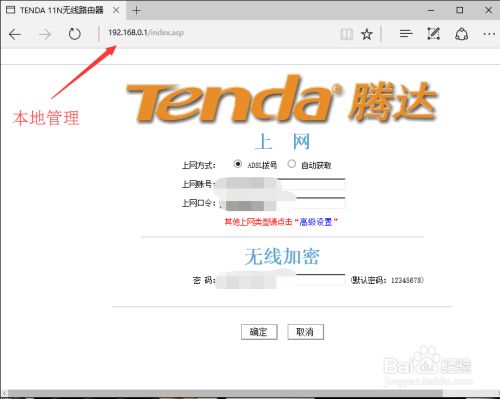
二、如何设置容许远程登录路由器
一般情况在wan口的设置界面下选择就可以了。
但是由于路由器的wan口地址是isp动态分配的所以还需要做一个动态域名解析DDNS才可以在外部远程管理路由器。
以TPlink路由器为例:
1、进入本地路由器,系统状态查看WAN口连接状态;
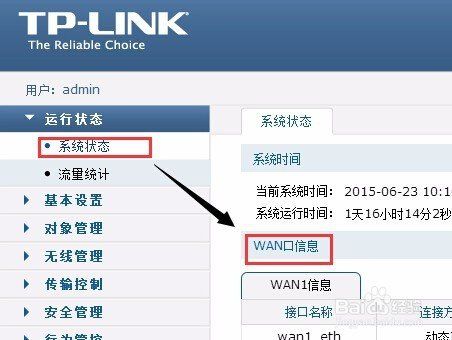
2、确定连接状态为:已连接 的连接方式;
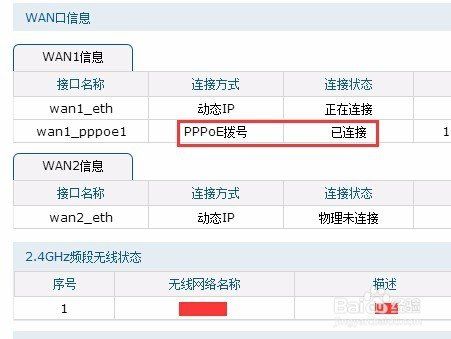
3、打开路由器系统服务,找到花生壳动态域名设置;
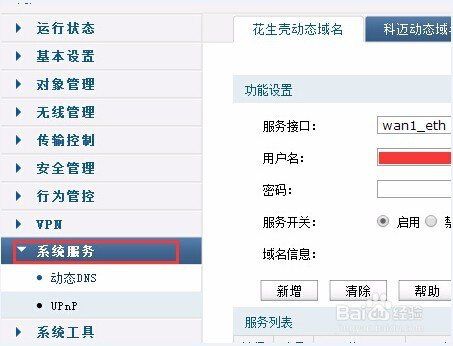
4、服务接口根据第二步骤中确定的连接方式来选择,然后输入正确的花生壳账号密码;
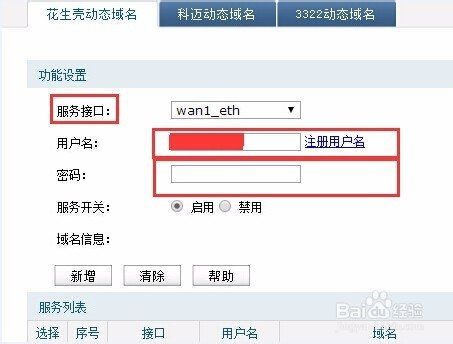
5、新增完成后,下面服务列表会出现账号以及绑定的域名,连接状态为:服务已运行 ;
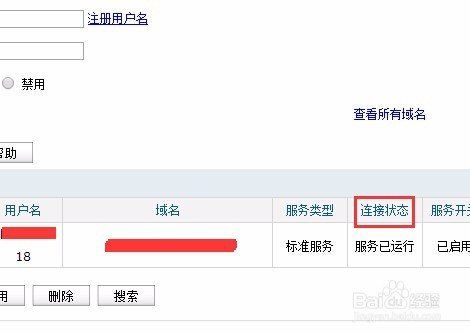
6、在外网访问自己注册的那个动态域名就可以远程管理路由器了。
三、锐捷路由器的设置
路由器设置方法如下:
把外网网线接路由器的WAN口,电脑连到路由器的LAN口(有四个,任意一个均可),给路由器接通电源。
打开IE浏览器,在IE地址栏中输入192.168.0.1(不同品牌路由器可能登录的网关地址会有不同比如有的是192.168.1.1的网关,路由器底面的贴条上一般都注明,包括用户名和密码)。
,然后回车,出来一个用户名密码的登录小页面,初始用户名和密码都是admin,输入之后,点”确定“进入路由器设置界面。
在路由器设置界面左面菜单栏里有一项“快速设置”选项(像TP-Link/水星品牌这一项好像是叫“设置向导”),点击该项,然后出来一个页面让选择上网方式(若联通或者电信,给的是账号密码就选择PPPOE方式,若给的是一组IP地址,选择静态IP方式,静态IP方式下,填写上网宽带信息的时候,记得填上当地的DNS),然后点击下一步,将宽带信息(账号密码,或者是固定IP地址)保存到路由里面,然后重启一下路由器(方法路由器菜单栏最下面“系统工具”-“重启路由器”),就可以上网了。